Taka zmiana z Menedżerze zadań wynika właśnie z wprowadzenia Windows 10 do świata smartfonów i tabletów. W tych urządzeniach mobilnych działanie aplikacji nie jest kończone podczas zamykania – aplikację są jedynie zatrzymywane i ukrywane. Jedynie za pomocą Apps-switch w iPhonie lub narzędzia Aplikacje i powiadomienia zakończysz działanie programu w dowolnym momencie.
System Windows obecnie obsługuje własne programy w dokładnie taki sam sposób: ustawienia, aplikacje Poczta i Zdjęcie czy też przeglądarka internetowa pozostaną w pamięci nawet po zamknięciu i są dostępne szybciej przy kolejnym uruchomieniu programu. Problemem jest to, że odbywa się to kosztem zużywanej dostępnej pamięci.
Jeśli inne programy działają coraz wolniej przy dużym obciążeniu komputera, zakończ działanie wstrzymanych aplikacji za pomocą Menedżera zadań. Dzięki temu komputer dysponuje ponownie większą dostępną pamięcią. Działa to w następujący sposób:
Sprawnie zakończ działanie aplikacji jednym kliknięciem myszy
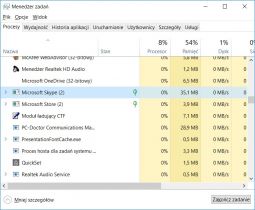
Windows 10 to system operacyjny, który działa nie tylko na komputerach osobistych, ale również w urządzeniach mobilnych. Dlatego narzędzie Menedżer zadań pokazuje obecnie nie tylko aktywne programy, ale także te pozostawiające „w uśpieniu”. Zostały one załadowane do pamięci RAM komputera lub urządzenia mobilnego, ale nie są tam aktywne i nie zużywają mocy obliczeniowej.
-
Skorzystaj z kombinacji klawiszy [Ctrl]+[Shift]+[Esc], aby uruchomić Menedżera zadań.
-
Poczekaj, aż otworzy się okno Menedżera zadań. Jeśli to konieczne, kliknij Więcej szczegółów w lewym dolnym rogu. Spowoduje to zwiększenie rozmiaru okna i wyświetlenie większej liczby kart z informacjami.
-
Jednym kliknięciem myszy zaznacz program, który jest w fazie uśpienia – możesz go rozpoznać dzięki zielonej ikonie Liścia. Następnie wybierz Zakończ zadanie, aby zamknąć program.
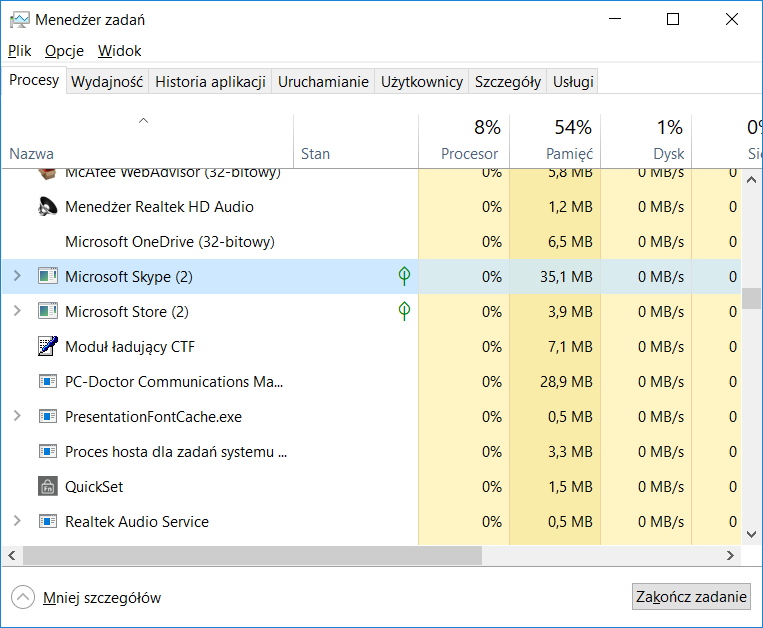
Rys. 1. Zielona ikona Liścia oznacza, że program jest uśpiony
-
Jeśli to konieczne, powtórz ten krok dla innych programów, które również są uśpione.
W ten sposób możesz uzyskać do kilkuset megabajtów pamięci RAM do wykorzystania przez inne programy.



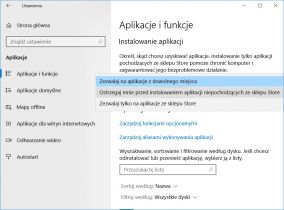
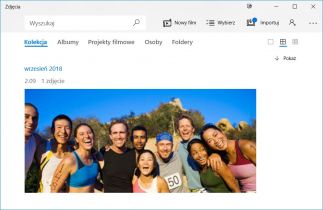


 /WiedzaiPraktyka
/WiedzaiPraktyka /wip
/wip